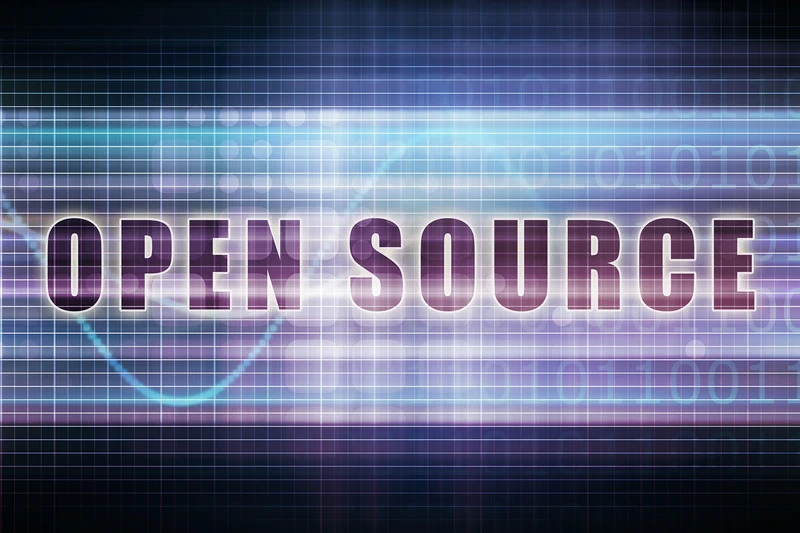购买的代理ip使用指南在网络访问和数据抓取中,代理IP的使用可以有效提升效率和安全性。购买代理IP后,了解如何正确使用它是非常重要的。本文将为您提供详细的使用指南,帮助您充分利用购买的代理IP。
- 确认代理IP信息在开始使用代理IP之前,您需要确认以下信息:
代理服务商提供的IP地址。
端口号:用于连接代理服务器的端口。
协议类型:通常为HTTP、HTTPS或SOCKS,确保您使用的应用支持该协议。
用户名和密码:如果代理服务需要身份验证,您需要确认相关的登录凭据。 - 配置代理IP根据您使用的设备和应用类型,配置代理IP的方法可能有所不同。以下是一些常见的配置方式:
- 在浏览器中设置代理如果您希望在浏览器中使用代理IP,可以按照以下步骤进行设置:
Chrome浏览器:
打开设置,点击“高级”选项。
在“系统”部分,选择“打开代理设置”。 在网络设置中,选择“手动设置代理”,输入代理IP和端口号。
在网络设置中,选择“手动设置代理”,输入代理IP和端口号。
保存设置并重启浏览器。
Firefox浏览器:
打开设置,点击“网络设置”。
选择“手动配置代理”,输入代理IP和端口号。
如果需要,输入用户名和密码。
保存设置并重启浏览器。 - 在操作系统中设置代理在Windows或Mac操作系统中,您可以通过系统设置来配置代理:
Windows:
打开“设置”,选择“网络和互联网”。
在“代理”选项卡中,启用“手动代理设置”,输入代理IP和端口号。
保存设置。
Mac:
打开“系统偏好设置”,选择“网络”。
选择您正在使用的网络连接,点击“高级”。
在“代理”选项卡中,启用所需的代理协议,输入代理IP和端口号。
保存设置。 - 在应用程序中设置代理许多应用程序(如爬虫工具、下载工具等)都允许用户设置代理。在这些应用中,您通常可以在设置或配置菜单中找到代理相关的选项,输入代理IP、端口及其他认证信息即可。
- 测试代理IP的有效性配置完代理IP后,您需要测试其有效性。可以通过以下方式进行测试:
访问IP地址检测网站:使用代理IP访问一些显示您当前IP地址的网站,检查返回的IP是否为您购买的代理IP。
使用命令行工具:在终端中使用curl命令,检查代理是否正常工作。 - 注意事项在使用购买的代理IP时,务必注意以下几点:
遵循网站政策:确保您的使用行为符合目标网站的使用条款,避免触犯法律。
控制请求频率:合理设置请求间隔,避免对目标网站造成过大压力,降低被封禁的风险。
监控代理的有效性:定期检查代理的状态,确保其仍然可用。
总结购买的代理IP可以为您的网络访问提供便利,但正确的使用方法至关重要。通过确认代理信息、配置代理、测试有效性以及遵循相关注意事项,您可以充分利用购买的代理IP,提升网络使用体验。希望本文能为您提供实用的指导,助您顺利使用代理IP!